PPT演示文稿以互联网质量压缩媒体的方法
时间:2024-05-14 11:53:13作者:极光下载站人气:11
很多小伙伴之所以喜欢使用PPT程序来对演示文稿进行编辑,就是因为在PPT程序中,我们不仅可以对演示文稿中的内容进行编辑,还可以对演示文稿中的媒体文件进行压缩设置。有的小伙伴想要以互联网质量来压缩幻灯片中的媒体,但又不知道该在哪里进行设置。其实我们只需要点击打开PPT中的“文件”选项,然后在信息页面中找到“压缩媒体”选项,点击打开该选项,最后在下拉列表中点击选择“互联网质量”选项即可。有的小伙伴可能不清楚具体的操作方法,接下来小编就来和大家分享一下PPT演示文稿以互联网质量压缩媒体的方法。
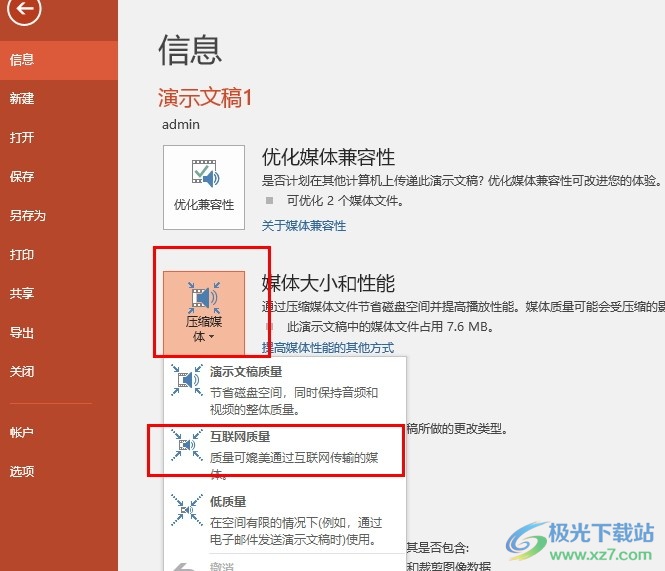
方法步骤
1、第一步,我们先右键单击一个演示文稿,然后在菜单列表中找到“打开方式”选项,点击该选项,再点击选择powerpoint选项
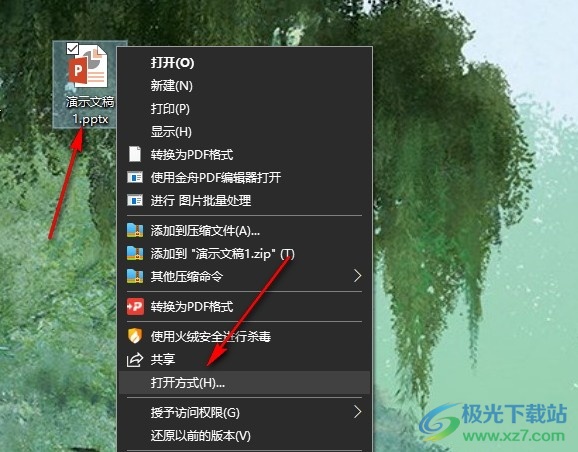
2、第二步,打开PowerPoint选项之后,我们再在幻灯片的编辑页面中点击打开工具栏中的“文件”选项
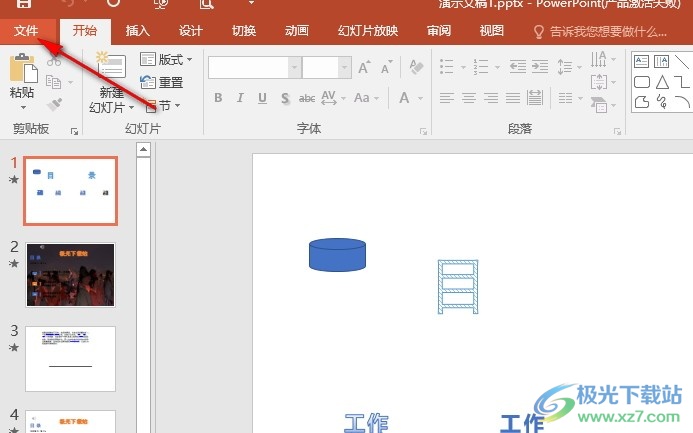
3、第三步,打开“文件”选项之后,我们再在文件的“信息”页面中找到“压缩媒体”选项,点击打开该选项
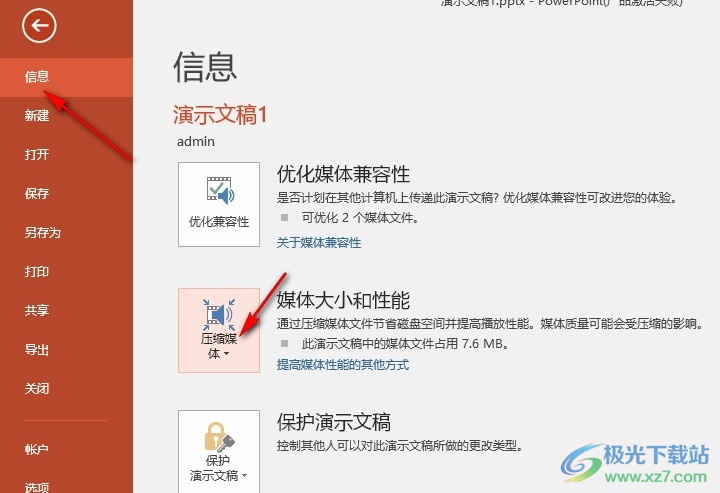
4、第四步,打开“压缩媒体”选项之后,我们在下拉列表中找到“互联网质量”选项,点击选择该选项

5、第五步,点击“互联网质量”选项之后,我们在弹框中就能查看压缩进度了,压缩完成之后点击“关闭”选项即可
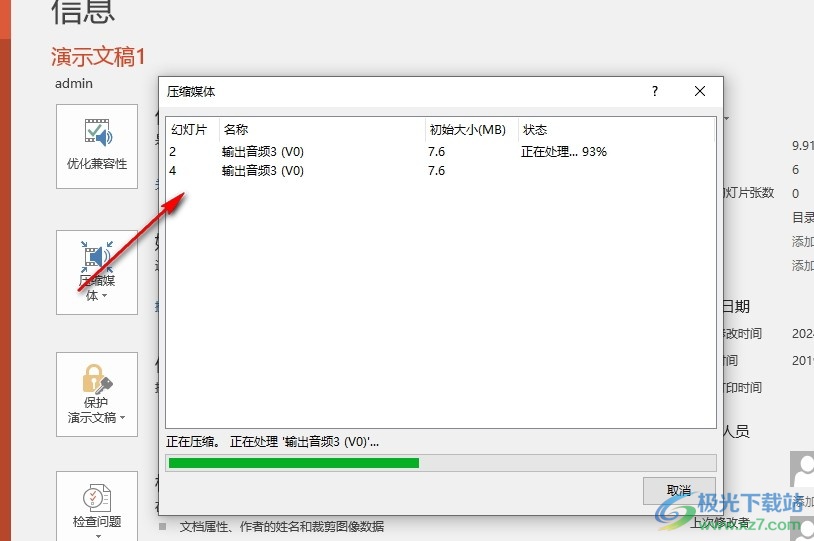
以上就是小编整理总结出的关于PPT演示文稿以互联网质量压缩媒体的方法,我们进入演示文稿的编辑页面,然后先打开文件选项,再点击打开“信息”选项,接着在信息页面中打开“压缩媒体”选项,最后在下拉列表中点击选择“互联网质量”选项即可,感兴趣的小伙伴快去试试吧。

大小:60.68 MB版本:1.1.2.0环境:WinAll, WinXP, Win7
- 进入下载
相关推荐
相关下载
热门阅览
- 1百度网盘分享密码暴力破解方法,怎么破解百度网盘加密链接
- 2keyshot6破解安装步骤-keyshot6破解安装教程
- 3apktool手机版使用教程-apktool使用方法
- 4mac版steam怎么设置中文 steam mac版设置中文教程
- 5抖音推荐怎么设置页面?抖音推荐界面重新设置教程
- 6电脑怎么开启VT 如何开启VT的详细教程!
- 7掌上英雄联盟怎么注销账号?掌上英雄联盟怎么退出登录
- 8rar文件怎么打开?如何打开rar格式文件
- 9掌上wegame怎么查别人战绩?掌上wegame怎么看别人英雄联盟战绩
- 10qq邮箱格式怎么写?qq邮箱格式是什么样的以及注册英文邮箱的方法
- 11怎么安装会声会影x7?会声会影x7安装教程
- 12Word文档中轻松实现两行对齐?word文档两行文字怎么对齐?
网友评论